关于kindle不能读取一些txt文件的解决方案TXTtoMOBI方法

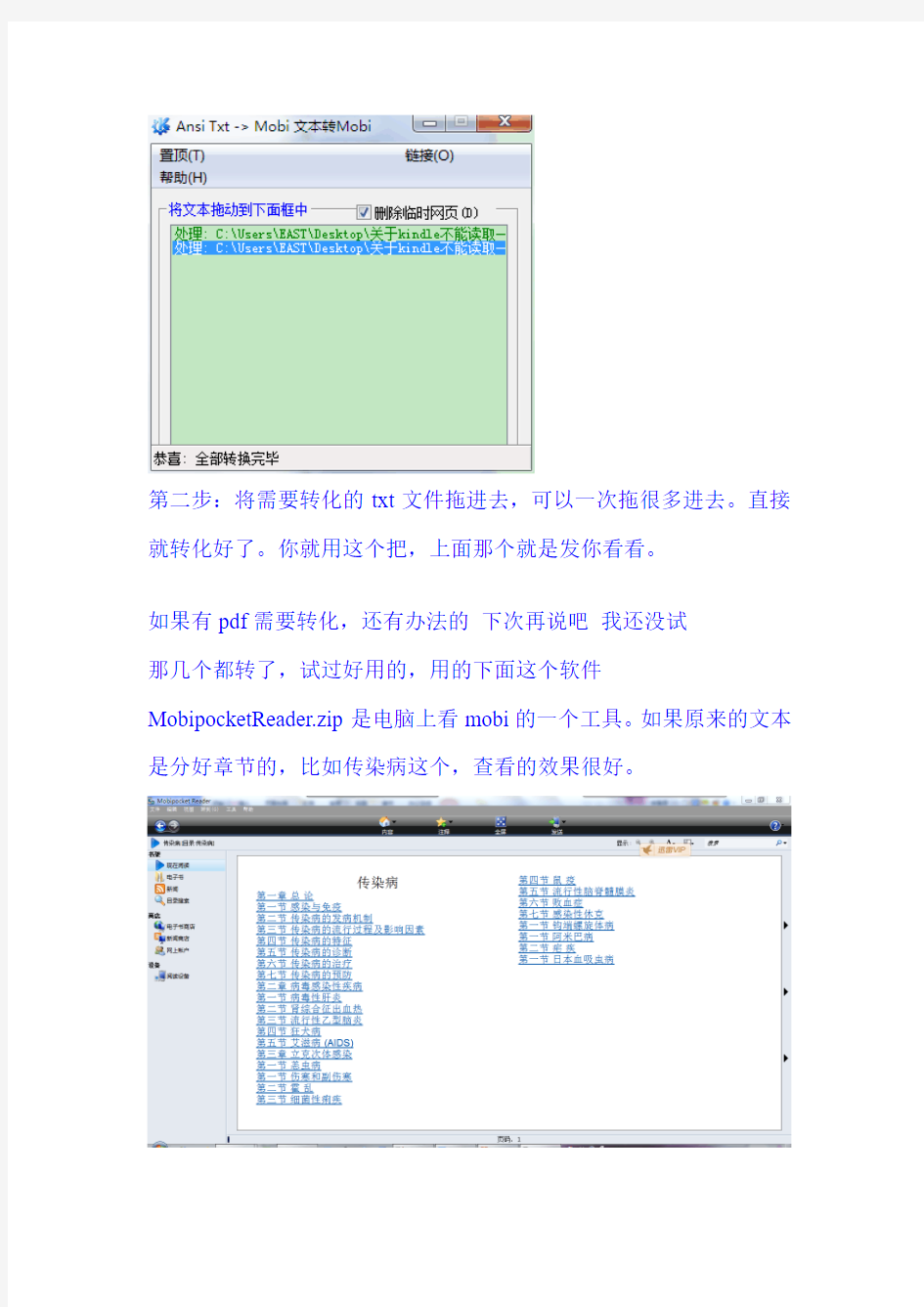
有目录的文件可以使用这个软件,比如传染病.txt 还有一些小说但是自己复制产生的txt 不能使用,因为没有目录,所以分成两类。
一种是有目录的步骤为:(不推荐使用,可以直接跳过,看下面蓝色的内容)
第一步:运行Txt2eBook.exe
第二步:将需要的txt拖到下面这个框里面
第三步:点击下面这一行里面的Mobi(M),因为kindle支持的最好的是.mobi格式的文件
可以设置生成位置
第二种情况,自己产生的txt文件,这种情况不会产生目录,就和txt 原来的效果完全一样,如果没有特殊情况就用这种吧,我原来就是因为使用上面那个,我发你的英语不能转化成功的。转化的步骤为:第一步:打开AnsiTxt2Mobi.exe。
第二步:将需要转化的txt文件拖进去,可以一次拖很多进去。直接就转化好了。你就用这个把,上面那个就是发你看看。
如果有pdf需要转化,还有办法的下次再说吧我还没试
那几个都转了,试过好用的,用的下面这个软件MobipocketReader.zip是电脑上看mobi的一个工具。如果原来的文本是分好章节的,比如传染病这个,查看的效果很好。
Kindle touch 中文说明书
Kindle touch 中文说明书 目录 第一章 入门.. . . . . . . . . . .8 注册你的KINDLE (8) 使用操作 (8) 触屏操作 (12) 状态指示 (18) 无线状态指示灯 (18) 电池状态指示灯 (18) 活动状态指灯 (19) 设置你的KINDLE TOUCH (19) 优惠广告与赞助商屏保 (20) 屏保 (20) 主屏幕 (20) 第二章 了解KINDLE内容. . . . . 21 随时随地在KINDLE商店购物 (21) 管理你的KINDLE书库 (22) 有声读物 (25) 第三章 阅读KINDLE中的书. . . . . . 25 了解KINDLE TOUCH 显示技术 (25)
自定义你的文字显示 (26) 图片的缩放 (26) 与你的书本互动 (26) 语音朗读功能 (28) 页码与进度 (29) 结束阅读 (29) 第四章 了解你的KINDLE的更多功能. . 29 自定义你的KINDLE设置 (29) 设置其余按钮 (33) 倾听背景音乐 (34) 携带与阅读个人文件 (34) 在其他设备上阅读KINDLE文件 (35) 用社交网络共享书评 (35) 租赁KINDLE图书 (36) 从当地图书馆用KINDLE借书 (36) 和你的电脑一起使用KINDLE (37) 第五章 寻求帮助. . . . . . . . . . . . 38 附件A产品信息. . . . . . . . . . . . 38 安全和法规遵循信息 (38) 保护你的设备 (38) 设备维修 (39) 电池安全 (39)
耳机安全 (39) 其他安全信息 (40) 无线网络安全和法规遵循信息 (40) 飞行时请关闭你的无线设备 (41) 在别的电器旁使用KINDLE (41) 如何减小干扰 (41) 注意警告牌 (42) 符合FCC声明 (42) 关于解除射频能量的信息 (42) IEEE 1725电池安全声明 (42) 欧盟合格声明 (42) 环保要求 (43) 产品参数 (43) 许可和使用条款 (43) 一年保修 (43) 其他信息 (44) 专利条款 (45) 版权和注册商标 (45)
kindle paperwhite入门指南
如何打开你的Paperwhite 要打开你的Kindle,可以按下kindle底部的按键,这个开机过程会有一点长,请务必耐心等待,如果按了一下半天都没有反应,很有可能是没有电了的原因,这只出现在日版的kindle paperwhite上过。
选择你的语言 点击您的首选语言,并点击“确定”确认您的选择。 你的Kindle Paperwhite需要一些时间来设置。kindle paperwhite无论日版、美版都是有中文简体的,当然这要是在系统是5.3.3的情况下。 连接到Wi-Fi
你的Kindle Paperwhite连接到Wi-Fi网络。如果你的的点燃Paperwhite包括3G,你就可以完成设置,使用3G,但你的Kindle的Wi-Fi网络连接,为您提供了更快的设置和更快的下载速度。你的Kindle将继续自动使用3G的时候你是你的Wi-Fi网络的范围。 与Wi-Fi连接: 1. 点击开始连接到无线网络连接。 2. 点击你想加入的Wi-Fi网络的名称。如果你看到一个锁形图标的网络名称,你需要输入 网络密码。 3. 屏幕上的键盘输入的Wi-Fi网络密码(如果需要的话)。密码是一个用于设置的Wi-Fi 网络,而不是你的亚马逊帐户密码。如果你不知道这个密码,请人取得联系,成立了 Wi-Fi网络。 注:轻按“ 123吗?输入数字或符号。点击ABC返回普通键盘。点击为大写字母,Shift 键(向上箭头)。 4. 5. 点击“连接”。 注册的Kindle Paperwhite 你的Kindle Paperwhite搜索和购物的内容,你需要注册您的设备到你的亚马逊帐户。 ?如果你的Kindle 尚未注册:选择“ 使用现有的亚马逊帐户或创建一个新的帐户,然后按照屏幕上的说明进行操作。如果您创建了一个新的亚马逊帐户,您还可以输入付款方法,你使用时,你店的Kindle内容从您的设备。 ?如果您的设备已被注册,你会看到一个选项,以确认您的帐户。这可能会发生,如果你收到您的的新款Kindle Paperwhite从https://www.sodocs.net/doc/274591732.html,。 电池充电
Kindle Fire HD 备份与恢复,刷机,修砖教程
注意: 此教程仅可用于KindleFireHD7,请不要用在其他设备上。7.2.3版本测试有效,之后的版本未经测试,请谨慎操作。 本教程涉及的操作有一定危险性,可能导致KFTT变砖,所有风险自行承担。 若因为删改系统文件导致了奇葩的问题,不要轻易尝试恢复出厂,你可以选择等待固件升级或者本文方法 本教程是利用Fastboot工具刷入事先备份好的系统分区来达到修砖的目的。可以备份的分区共有11个,分别对应KFTT的11个分区。System分区是最为常用的分区。故单独列出。一般系统出问题后只需刷入对应版本的system.img即可。跨版本刷写备份(比如说你的砖机是7.2.3的版本,你刷入了7.1.5的备份)存在危险,可能导致系统错误甚至砖机。若你刷入了错误版本的system.img后遇到问题,你就需要刷写除system外的其他分区了。 导航: A.我想备份一下我自己的系统:请参看文末的第二部分。 B.我的KFTT变砖了,或遇到问题只能刷机解决,你需要: 1.下载附件中的系统备份。 2.使KFTT进入Fastboot模式〈见注释1〉。 3.Fastboot模式下刷入系统备份。 具体步骤: 1.下载好附件中的压缩包后,解压得到system.img文件,放到下载并解压后的tools文
件夹内,然后打开命令提示符,XP系统用CD命令切换到tools文件夹(比如tools文件夹在c盘根目录,只需在命令提示符下键入cdc:\tools 然后回车即可)。Win7下,可以按住SHIFT右键单击tools文件夹,选择“在此处打开命令窗口”。 2.输入下面的代码然后回车 fastboot -i 0x1949 flash system system.img 此过程较漫长,请耐心等待,中途确保电脑运行正常,不要进行其他操作。 3.若需要刷写其他分区,代码同上(同版本刷写一般不需要此步骤,除非你遇到问题) fastboot -i 0x1949 flash XXXXXXXX.img 其中XXXX.img对应分区备份文件,如boot.img文件的刷入代码为fastboot -i 0x1949 flashbootboot.img 4.刷完后建议但可选的操作:擦除cache和用户数据。 fastboot -i 0x1949 erase cache fastboot -i 0x1949 erase userdata 5.过程完成后,长按电源键15秒,直到设备关机,拔出工程线,开机!祝你好运! 注释: 1.Fastboot模式 Fastboot模式下你可以刷写系统,进入方法: ①若你的KFTT已经变砖,这时你需要购买或者自己制作工程线(工厂线, FactoryCable)。然后在KFTT关机状态下,连接工程线与电脑,KFTT会自动开机 并进入Fastboot模式。 ②若你的KFTT能开机并连上ADB,,你可以尝试,通过ADB命令进入Fastboot模 式。
如何在两天内学完一门课
如何在两天内学完一门课 前言 本人大二工科学生,此方法仅在各类工科基础课上试验过,并不推荐在文科和医科类课程上使用,在最后我会附上相关课程名以及我的成绩。 准备工作 ?教材、教材辅导书、教学课件 ?草稿纸 ?功能机 ?水 建议学习环境 安静,有学习气氛的环境均可,目的在于能够让人长时间集中注意力。 推荐地点:空教室,图书馆,自习室 不推荐地点:宿舍、食堂 为什么需要这些准备 教材草稿纸一系列的自不用说,只要是学习肯定会大量使用到。 如果该门课程需要阅读课件,推荐全部打印出来,或者带个kindle,其他的设备附加功能太多,太容易分散注意力。 一部功能机作为学习期间唯一的电子设备(或许还有kindle),将智能手机、平板、笔电等会分散你注意力的产品推开,保证你和网络只有最低限度的连接。记住在开始学习前知会重要的人用短信和电话联系你,除了父母和恋人以外请慎重选择“重要的人”,要知道,很多人际关系并没有什么用处。 带上一瓶水基本就能坚持半天了,保证良好的代谢能够让你大脑效率更高。 正文 简单来说,这是一个实现自我管理的经验方法,本次只是提出一些注意事项,具体的安排灵活多变。 说是两天学完一门课程,其实这只是一个安全期,最好还是能够保证4天以上的学习时间,两天的话会非常累。 睡眠 首先要保证每晚7个小时以上的睡眠,尽量在夜间11点前睡觉,其次是中午的睡眠,除非考试在最后一天的晚上,否则一定要保证中午有午睡,无论是早上还是中午,自然醒即可。 进食 在饭点进食,保证不饿就行,切忌太饱,一定要吃的愉快,因为在这个期间,只有吃饭和睡觉的时间是最轻松的。 学习频率 如果有四天以上的学习时间,无论是“番茄工作法”提倡的每学习25分钟就休息5分钟,还是依照上课每50分钟休息10分钟都可以。 休息 这里的休息指的是放松大脑,最重要的一点是站起来活动身体,而不是翻看无关书籍或者和别人聊天,在这个时间段回复短信或者电话自然也是可以的,并且最好只在休息时间通话和回短信,除此之外,喝水、踮脚、远眺等让大脑和身体休息的事情可以尽量地去做,这不仅仅是为了让你之后的学习效率更高,也是为了保证身体健康,长时间高强度的学习意味着僵坐的时间会很长,回过神来已经腰酸背痛了。 学习 本方法所说的“学完一门课”指的是考试能够拿到80分左右,基本上达到这个目标也就意味着你能够基本掌握要求的内容了。 要达到这个目标,我认为最为重要的两点就是筛选和总结。
Calibre电子书 for Kindle 精较目录制作教程
kindle下英文书的mobi资源很多,但是中文版的mobi资源很少,大多需要自己制作来完成。自从拿到kindle后,很是折腾了一把,参考各位前辈经验,小有心的,和大家分享一下如何有效通过calibre来自制mobi格式的书籍,集中在txt 到mobi的过程 需要使用到的软件(地址有写陈旧无法下载,请自己百度软件题目)?calibre,下载地址https://www.sodocs.net/doc/274591732.html,/download ?kindle for pc, https://www.sodocs.net/doc/274591732.html,/30427/KindleForPC-installer.exe 用来检查输 出后的效果,calibre内置的阅读器速度太慢。 ?一个好一点的文本编辑器,要支持两个功能:regex(正则表达式)和unicode 格式转换功能,我现在用的是emeditor , https://www.sodocs.net/doc/274591732.html,/soft/detail/10069.html?ald ?文本处理/排版工具软件 1.Gidot TypeSetter(排版助手), https://www.sodocs.net/doc/274591732.html,/filedown_47617_6854759/gYkV AxDf/Gid otTypesetter_3.1.1.2.zip 2.Textforever,可能会用到,主要用于html文件到txt的整理工作 https://www.sodocs.net/doc/274591732.html,/stronghorse/software/index.htm#TextForever 话说现在百度和新浪共享收集txt等常见格式的书已经so easy了,不再赘述,我们在calibre当中把下载的文本拖到calibre中去(或者点击左上角“添加书籍”),点击工具栏上的“转换书籍", 左上角是输入格式,右上角是输出格式,如果你需要不高的话,直接点击ok,就是直接转成了mobi格式了
KindlePreviewerKindle预览器)用户指南
Kindle Previewer (Kindle 预览器) 用户指南 v3.36.1 简体中文 2020年01月02日
修订历史 修订备注 修订编 号 3.34 ?更新了第 1.62 节“支持的导出文件格式”,以便按文件格式描述导出选项。 3.32 ?新增第 1.1.4 节“使用 Kindle Previewer 验证多本电子书”。 ?新增第 3 节“从命令行界面使用 Kindle Previewer”。 3.31 ?更新第 1.5 节“支持的语种”,扩充了语种列表。 ?更新第 1.8.3 节“预览器窗格”,添加了表格查看器。 3.29 ?更新第 1.6.2 节“支持的导出文件格式”,详细介绍了与增强排版功能有关的导出问题。 3.28 ?更新第 1.14 节“发送反馈”,修改了登录选项。 3.24 ?更新第 1.14 节“发送反馈”,对登录选项进行了说明。 3.21 ?更新第 1.1.2 节“浏览电子书”,详细说明了页面大小滑块的功能。 ?更新第 1.11 节“自动更新”,详细说明了 Mac OS X 行为。 版权所有 ? 2019 亚马逊公司或其关联公司。保留所有权利。 本用户指南专为 Kindle Previewer 3.36.1(Kindle 预览器 3.36.1)版而发布。 Mac OS? 和 macOS? 均为 Apple Inc. 在美国和/或其他国家/地区注册的商标。 Microsoft? 和 Windows? 均为 Microsoft Corporation 在美国和/或其他国家/地区注册的商标。其他所有商标均为其各自所有者的资产。
目录 1 简介 (5) 1.1 快速入门 (5) 1.1.1 打开电子书 (5) 1.1.2 浏览电子书 (7) 1.1.3 预览电子书的选定内容 (7) 1.1.4 使用 Kindle Previewer 验证多本电子书 (8) 1.2 系统要求 (8) 1.3 安装 Kindle Previewer(Kindle 预览器) (8) 1.3.1 在 Microsoft Windows?系统上安装 (8) 1.3.2 在 macOS?系统上安装 (8) 1.4 更改语言设置 (9) 1.5 支持的语言 (9) 1.6 导入和导出文件 (9) 1.6.1 支持的导入文件格式 (9) 1.6.2 支持的导出文件格式 (9) 1.7 可以模拟的 Kindle 设备 (10) 1.8 Kindle Previewer(Kindle 预览器)工作区 (10) 1.8.1 预览和导航选项窗格 (11) 1.8.2 缩略图窗格 (12) 1.8.3 预览器窗格 (13) 1.9 更改默认设备设置 (14) 1.10 键盘快捷键 (15) 1.11 自动更新 (16) 1.12 使用 Kindle Create 设置电子书的格式 (17) 1.13 亚马逊 Kindle 电子书发布指南 (17) 1.14 发送反馈 (17) 1.15 常见问题 (17) 2 预览电子书 (18) 2.1 增强排版 (19) 2.2 查看电子书元数据 (20) 3 从命令行界面使用 Kindle Previewer (21)
499,kindle使用注意事项
499,kindle使用注意事项 使用Kindle前,务必先看完这些细节的小问题!!!使用时,大部分,小问题,这里都已经解答了哦:)同时,了解这些也避免对Kindle 造成不必要的伤害。 1、Kindle怎么开机?怎么关机?怎么待机? 答:在待机状态下(有屏保)按一下Kindle下端的power键(开关键)就可以开机。在关机状态下(白屏)长按就可以开机。 在开机状态,按一下就是待机,长按就可以关机。Kindle一般不建议关机,平时不看的时候待机就OK。 2、Kindle如何充电?要充多久?怎么才知道充满了?充电有什么注意事项? 答:充电方法:Kindle可以用数据线连接电脑充电。也可以用数据线连接充电头,在插座上充电。Kindle电量不足时,灯是橙黄色的,充满以后灯会变成绿色。
充电时长:每次充电时间大约是2-3小时。首次充电充满即可,不需要充很长时间,有人充了一个晚上,十几个小时,然后就不能开机了,送修说主板电路烧了。平时使用时Kindle还剩差不多百分之二十的时候开始充电,对Kindle最好。因为Kindle很长时间不用不充电,可能会出现缺电现象,造成机器假死。充电的时候最好不要看书,不要使用kindle,不然kindle电池不耐用。 在多看系统可以看到Kindle的电量百分比显示,原系统看不到。 1 充电老是充不满:天气冷的时候(室温低于10摄氏度),锂电池会出现充不进电的情况,建议在空调房内充电,或者捂着充电。不过,也有部分新机器会出现总是充不满的情况,或者是充满了,灯不变绿。那么充了3个小时左右,就可以拔掉了,多观察几次,一般情况下是会慢慢变正常的。另外,充电最好是用Amazon的充电头,电流是4.9V/5V---0.85A的,或者用参数接近的,太大了可能会充不进去,或者电流太大,对Kindle有伤害。
Kindle 操作篇之电子书制作
Kindle 操作篇之电子书制作 很多刚入手kindle(一下简称K4)的朋友对电子书格式不太了解,这里我简单的为大家介绍一下。匆忙之作,如有失误还请见谅。 电子书格式 Txt格式 这种格式的文件是最常用的电子书格式。Txt有四种编码,最常用的是ANSI,Windows系统默认保存的也是这种格式,优点是简单,缺点是表达内容少。在K4上用到的是UTF-8格式,这种编码又称万国码,顾名思义这种编码对各种语言支持比较好。很多朋友抱怨K4对中文的支持并不好,那是因为使用的txt没有转换到UTF-8格式。 Prc格式 这种格式常见于手机电子书,黑莓手机常用这种格式,K4也支持。Prc格式文件可以用Mobipocket Creator转换而成。不过我更喜欢mobi格式的,因为中文电子书的mobi格式更容易制作。 Mobi格式 这种格式是K4上最常见的格式,优点是制作简单,功能强大。缺点是要想深入的了解,需要一定的网页制作知识,属于比较专业的内容。
PDF格式 国际通用文件标准,K4也支持,但是支持效果不太好。因为K4的处理芯片要比K3好,所以看pdf文档应该流畅不少。文件制作比较简单,支持自定义字体,可加入图片等。 Epub格式 国际电子书的标准,仍在不断完善中。很可惜K4并不支持,不过可以转换到mobi格式阅读。
看了上面的介绍,大家应该对电子书有个基本的了解了。下面我对mobi 格式的电子书制作方法做个介绍。 Mobi 电子书制作 网上的电子书资源很多,往往有时候自己需要的书籍找不到能用的格式,这时候就需要自己动手制作一本漂亮的电子书了,此文介绍的方法及软件都是千万中之一,其他的方法还需要大家一起努力。 软件介绍 俗话说“工欲善其事必先利其器”,在制作电子书之前我要介绍几种软件。 以上介绍的软件在群里都能找到,找不到的可以在官网下载。 Mobipocke t 产品之一,早先黑莓手机用户多用这种软件制作mobi 格式文件。功能强大,缺点是要想用它来制作一本漂亮的电子书需要网页知识。这里对初学者就不介绍了 Amazon 官方的阅读软件,可以在PC 上阅读mobi 文件,我们用这个软件预览制作出来的mobi 文件的效果。
iPad基本操作技巧
iPad基本操作技巧: iPad对于很多人来说还是新鲜的东西,虽然它长得挺“苹果”的,但是要想了解它,我们还是需要花费一些时间呢,而其基本的操作技巧就是我们不得不知道的。 1、硬重启 iPhone最常见的却被大家忽视的是怎样进行硬重启——当系统被锁定时你就知道这个功能多有用了。只要按住顶部的电源键和正面下方的Home 键几秒钟,你的iPad 就会重新启动了。想要退出程序,同样只需按Home 就可以了。 2 、静音 虽然iPad取消了静音按键,但是iPad的设计师依然没有放弃这个最原始、最基础最实用的功能,想要实现一键静音功能,只需按住“声音减小”按键两秒钟,就可达到静音效果,iPhone 和iT ouch都没有这个设计,虽然可以用很多种方法实现静音,但使用触控机型时,硬按键要比虚拟开关更能让人放心。 3 、隐藏起来的指南针功能 iPhone 3GS有指南针功能,其实iPad也有,只是放在“地图”应用程序里面。打开“地图”程序,连续点击两次位于菜单栏的“我的位置”的圆形图标,马上会出现指南针,并根据你持有设备的方向做出地图指向调整。如果附近有干扰,还会显示干扰信息,让你调整方向直到指南针正常显示。 4 、剪切、复制和粘帖 习惯运用电脑的我们,剪切、复制和粘贴功能在文档编辑过程中显得非常重要。在iPad中,复制一个单词只需要双击它,但是如果你需要复制一个段落,你就需要拖拽那个烦人的小蓝点了。如果需要全选某个段落,只需要点击任何编辑文本区域四次。 5、电子相框 当你点亮iPad屏幕时,在滑动解锁条的右边有一朵小花,点击一下很快就能进入到图片播放模式,并且可以在设置中调节播放速度,一个电子相框就这样实现了。 6、截图 iPhone上的截图功能,在iPad上同样可以实现,而且分辨率高达768×1024像素。只有按住顶部的电源键和下方正面的Home键半秒钟,就可以轻松实现截屏了,而且截图会存放在你的照片库中,十分方便。 7、网页切换 当你滚啊滚滚啊滚终于看到一个超长网页的底部之后,你又想回头看看上面的内容了,你只需要点击一下标题栏,网页将自动快速回到顶部页面。 8、撤销输入 在通过屏幕键盘输入信息的时候,如果遇到输入有误,可以用力摇晃一下你的iPad,就会有一个小菜单跑出来,让你选择“撤销键入”等选项,当然不要把iPad甩出去了哦。 9、强制退出 某个应用程序没有反应,按什么按钮都不能退出时,可以按住“休眠”键,直到屏幕出现“移动滑块来关机”信息,然后放开“休眠”键,换为按住“Home”键,5秒后,应用程序退出,并回到主页面。 10、快速换歌 在打开某个应用软件的同时,后台正在播放音乐,如果这时候希望不退出现有的应用,又想换歌曲,可以连续按两次“Home”键,系统会弹出一个小菜单让你调整。 11、禁止使用App Store 如果你的iPad经常让你的小孩玩,而且又担心小孩会自己通过App Store下载游戏等付费
Kindle4入门教程
Kindle 4 简单教程 By Lias Kindle 4 终于上市了,不少朋友因为以前没使用过Amazon电纸书,导致无法正常使用,因此我就自己的一点使用体会写篇教程以资参考,不足之处请指正! 准备工作:1.在亚马逊官方网站注册一个账号; 2.一个可靠的wifi热点 。 步骤:1 拿到的一台未开封的机器。
2检查一次性的封口(三角黑箭头处),新上市一般没什么问题。 3 撕掉封条,kindle 4 就躺在盒子中间,里面配件简单,一个数据线,一张简单说明书。新机就有画面,不要以为是纸贴在屏幕上,屏幕只有一张简单的塑料膜。Kindle 4的开机键在机器下端,如下图。左边为usb接口,右边是开机键。
4 按下开机键进入开机画面,如下图。注意:接下来的操作时不要着急,一步一步来,机器反应有点慢,一个按键反应了再按下一个,切记! 5 大约一分钟左右进入语言设置界面。由上而下依次为德语、英语(英国)、英语(美国)西班牙语、法语、意大利语、葡萄牙语(巴西),选择第三项即English (United States)。
6进入主界面之前先看下图,介绍一些屏幕下方的按键,每个按键上都有图示,依次为返回键,输入键盘键,四维导航及确认键,菜单键,主界面键。 7下面进入设置界面,还是先看图。按下菜单键显示如下图,从上至下依次为Turn Wireless On打开无线网络、Shop in Kindle Store在Kindle商店购物、Change Font Size改变字体大小(灰色)、View Archived Items显示存档项目、Search 搜寻、Create New Collection创建新的收藏、Sync&Check for Items同步及检查项目、View Downloading Items显示正在下载项目(灰色)、Settings设置、View Special Offers显示特价优惠、Experimental实验性浏览器、Screen Rotation屏幕旋转。
用强力研读书
用强力研读书 【最近有些朋友让我谈读书的技术问题。我其实并没有读过很多书,更不是什么牛人,只是硬着头皮谈谈自己的心得体会,以下如有狂悖之处,还望读者谅解。】 为了能在较短的篇幅内把事情说完,我们不谈怎么读论文,课本及其他任何学术著作,只谈思想类的―闲书‖。这可能也是最多人关心的问题。读这种书显然不是为了涨工资,而是为了长见识。获得见识的最好办法其实不是读书,而是自己去身体力行:你想了解或者批评警察,最好的办法是自己先去当六个月警察。但读书是获得见识最快的办法。 怎样最有效率地从书中获得见识?本文提倡一种高强度的读书方法,姑且称之为―强力研读‖。其实我很想给此文起一个英文标题,叫做Deep Reading,以与最近心理学家们谈论的训练天才的新成果,什么deliberate practice,deep practice,相呼应。 ―强力研读‖不追求读书的广度,而追求深度。除此之外,它跟科学训练法有三个共同特点: 第一,不好玩。世界冠军培训基地没有―寓教于乐‖这个概念。―强力研读‖不是为了娱乐和休息,而是用非常严肃认真的态度,非得把一本书给融会贯通以至于能够学以致用不可。这种读法相当累。 第二,用的时间很少。据说在那种专门培养天才的最好的音乐学校里,孩子们每天真正练琴的时间绝对不超过2个小时。因为没人能长时间坚持那样的强度,而没有强度的训练还不如不练。我真正读书的时间相当有限,平均大概每天少于一小时;只有在最有必要的情况下我才会写读书笔记,可能每周也不到一小时。 第三,不追求读得快。很多读书方法教人怎么用最快的速度读完一本书,其实那些有必要快速读完的书根本不配让我们读。追求把一本书快速读完,就好像
kindle 不能连接wifi三个原因
kindle 不能连接wifi的三个原因对国内的用户来说,wifi是Kindle除USB以外唯一的通讯手段。在用过Kindle Push服务后,我想谁也不想用USB线去导入书籍了吧。但是这个wifi功能却不太好用。 1、运营商问题 在PC计算机上新建一个新文件夹,名为“WIFI_NO_NET_PROBE”。kindle 连接pc,把新建的文件夹放进kindke的根目录,断开USB之后,重启kindle设备之后重新联网。 注意:WIFI_NO_NET_PROBE的创建方法:请在电脑桌面鼠标右键→新【建文件夹】→将该文件夹命名为WIFI_NO_NET_PROBE,然后将Kindle用USB连接到电脑,将该文件夹复制粘贴到Kindle根目录,断开数据线,然后重启设备,完成之后再行连接网络哦。 2、路由器频段问题 这个问题实际上手机也有。美国产品内置的802.11g模块不支持无线路由器工作在12、13频点上。当路由器工作于12/13/14频段(基于抗干扰理由),因此Kindle搜不到无线信号。结论是:“Kindle内置的802.11g模块不支持无线路由器工作在12、13频段;国内家用无线路的频段默认为“自动选择”,需要修改无线路由频段; 核对办法是,在电脑的网页浏览器→输入http://192.168.1.1/,输入用户名和密码,→进入路由器设置界面→设置向导,单击“下一步”→上网方式默认,单击“下一步”,默认→设置无线参数:无线状态“开启”、SSID默认即可、无线信道(频段)中选择1-10中的任何一个即可(如选择10)。 3、DHCP服务器地址问题 DHCP服务器是让路由器自动分配ip地址,]如果在192.168.1.100以上,kindle就不能连接wifi。解决方法:修改下路由器的DHCP服务器地址,把开始地址改为192.168.1.10,结束地址改成192.168.1.99 (1)不更改WIFI的任何设置,尝试连接一次,成功了就说明你运气不错; (2)上一步尝试失败后,进路由,清空静态ARP绑定和DHCP服务器的静态地址分配,重启路由,测试Kindle3连接;
kindle4使用说明书
欢迎 第1章 你的Kindle 入门 为电池充电 使用控件 状态指示灯 设置你的Kindle 特别优惠赞助商屏保 h t p :/s h o p 3 368 295 7.t a o b a o .c o m /
第2章 收购管理Kindle 电子书 Kindle 商店,随时随地铺 管理你的Kindle 库 第3章 读Kindle 的文件 了解Kindle 的显示技术 自定义您的文字显示 对图像放大 与您的文件交互 查看页码和进步 当你读完 Chapitre 4 从你的Kindle 自定义你的Kindle 设置 上下文菜单的设置 查看其他类型的文件 在其他设备上阅读Kindle 的文件 通过社交网络共享意见 垫资Kindle 的书籍 与您的计算机上使用的Kindle 第5章 寻找额外援助 附录A 产品信息 h t p :/s h o p 3 368 295 7.t a o b a o .c o m /
h t p:/s h o p336 8295 7.t a o b a o. c o m / 这种短,信息引导你熟悉许多Kindle的功能,一般都可以在不到10分钟的阅读。 其他帮助的Kindle支持网站(https://www.sodocs.net/doc/274591732.html, /支),本指南包括一个可打印的PDF版本。按“下一页”按钮 对设备的双方继续阅读。要离开这个指南,按“主页”按钮 。如果你想再次阅读本指南,看的Kindle用户的主屏幕上的指南。 第1章 入门 为电池充电 充电通过附带的USB电缆插入一个电源,如台式机或笔记本电脑,你的Kindle。闪电上的电池图标出现在主屏幕的顶部。设备的底部边缘上的指示灯将变为琥珀色,充电时,绿色,当电池完全充电。 充电应采取不到三个小时。您可以使用您的点燃,而它是通过USB连接从您的计算机收费,卸载或退出,这样的Kindle退出USB驱动模式。
Kindle touch中文说明书
之前一直想看看TOUCH的说明书,没找着,只找到4的,还是别人用翻译软件翻译的,很多地方看得云里雾里。 现在感谢vip_zhj提供的英文版,原帖地址https://www.sodocs.net/doc/274591732.html,/forum/view ... 26amp%3Btypeid%3D77 本人闲人一枚,打算利用空闲时间翻译一下,利己利人。 PS: 1.由于我之前没有使用过任何KINDLE版本,而现在TOUCH还没有到手,所以完全靠英文字面意思翻译,没有实体机可以试验,可能有些许出入 2.我是土生土长的中国人,英语是后来学的,所以若有翻译得不对的地方,欢迎大家拍砖,呵呵。 ********************************************** 目录 第一章入门.. . . . . . . . . . . . . . . . . . . . . . . . . . . . . . . . . . . . . . . .8 注册你的KINDLE (8) 使用操作 (8) 触屏操作 (9) 状态指示 (12) 无线状态指示灯 (12)
电池状态指示灯 (12) 活动状态指示灯........................................................................................ 12 设置你的KINDLE TOUCH (12) 优惠广告与赞助商屏保 (13) 屏保 (13) 主屏幕 (13) 第二章了解KINDLE内容. . . . . . . . . . . . . . . . . . . . . 14 随时随地在KINDLE商店购物 (14) 管理你的KINDLE书库 (14) 有声读物 (15) 第三章阅读KINDLE中的书. . . . . . . . . . . . . . . . . . . . . . . . . . . . . 16 了解KINDLE TOUCH 显示技术 (16) 自定义你的文字显示 (16) 图片的缩放 (16) 与你的书本互动 (16) 语音朗读功能 (17) 页码与进度 (17) 结束阅读 (17) 第四章了解你的KINDLE的更多功能.. . .. . . . . . . . . . . . . . . . . 18 自定义你的KINDLE设置 (18) 设置其余按钮 (19)
kindle操作手册
目标 操作 打开/关闭 Kindle 按住设备背面的【电源】键7秒。如果您想关闭Kindle ,请点击【电源】对话框中的【关闭屏幕】。 翻页 您可以点击屏幕左侧或右侧,或者在屏幕上向左向右滑动手指来进行翻页。 使用快速翻书 功能浏览页面 或章节 阅读电子书时,您可以在Kindle 上使用快速翻书功能,就像在纸质书中一样,快速翻看该Kindle 电子书的其他页面或章节,或者前后快速跳转,而不会丢失您现在的阅读位置。 使用快速翻书功能: 1. 在阅读时点击屏幕顶部,然后点击屏幕底部,以显示预览窗 口和阅读进度条。 2. 在预览窗口中左右滑动,或者点击窗口左右两侧的箭头。点 击屏幕底部的左右箭头,可以按章节跳转(如果支持章节跳 转)。按住进度条上的圆形按钮左右拖动,可以向前或向后 浏览电子书。 3. 在预览窗口中点击您想前往的页面以前往该页面,或点击预 览窗口右上角的【X 】回到电子书中的当前页面。 选择选项 在主页上,您可以点击屏幕来选择选项或打开电子书。 阅读电子书时,您可以按住单词以查看使用字典、X-Ray 和翻译 的选项。点击屏幕中央以显示阅读工具栏。 阅读基本操作 阅读时,您可以查看阅读进度,更改文本显示设置,停留在当前阅读位置时快速浏览其他页面和章节。 Kindle Voyage (第7代)、Kindle Paperwhite (第7代)、Kindle (第7代)和Kindle Paperwhite (第6代)帮助。 查看您的阅读进度 剩余阅读时间功能会根据您的平均阅读速度,估算出您读完当前章节或本书还需多少时间。您特有的阅读速度仅保存在您的Kindle 设备上,而不是保存在亚马逊服务器上。 使用剩余阅读时间: 1. 阅读时,点击屏幕顶部以显示阅读工具栏。
kindle使用方法入门
中文不再乱码(调用kindle 3的原生支持中文特性) 首先是中文问题。直接在https://www.sodocs.net/doc/274591732.html,买的kindle,所以简体中文经常会出现“口口”,尤其是对于中英词典实在是让人无法忍受。好在搜到了一个简单的解决方案,看来kindle 3官方宣传的“原生支持中文”不是纯吹牛。 首先我们打开kindle 3 的命令行,是的,kindle 3里面是有命令行这种神奇的东西存在的。 回到HOME的界面, 随便按什么按键,那个SEARCH BAR就会弹出来.我们当然不是要SEARCH啦, 不过我们可以 从这SEARCH BAR上面直接运行一些系统命令哦 有kindle 3的,不用装多看系统,在 ;debugOn
~changeLocale zh-CN ;debugOff (三行后都要回车)就可以改成中文显示,我已经试验成功。 txt要重存成UTF8 如果运行成功,系统是不会有任何反应的.如果输入不正确,它会用你输入的东西来 SEARCH书目,然后告诉你没有找到那本书.注意大小写. 问题就全解决了.不需要什么转换,或者发EMAIL了也不需要装多看了. 直接可以看MOBI 或者TXT(UTF-8 ONLY)的中文.中文标题也可以正确显示了. 2 改默认词典 网上有很多词典可以下载然后在kindle 3上使用。我就顺手下了一个中西词典(谁让我正在痛苦的学习西班牙语,唉)、中法词典、还有英西词典之类
的若干。然后我们希望默认调用某个词典的时候: 回到home->按 menu ->选择 settings -> 按menu,然后就可以指定默认词典了。 3 增加屏保图片 安装这个东西:Kindle Screen Saver Hack for all 2.x and 3.x Kindles https://www.sodocs.net/doc/274591732.html,/wiki/ ... 2.x_and_ 3.x_Kindles 4 搜集到的kindle 3快捷键 截屏快捷键:alt + shift + G 然后玩扫雷,哈哈,看来amazon有把kindle发展成游戏机的趋势。扫雷:alt + shift + m,然后按G可玩五子棋。 Kindle 3 快捷键:一般性
kindle超级实用技巧
kindle超级实用技巧: pdf转mobi,send to kindle,批量删除personal documents 等来源:https://www.sodocs.net/doc/274591732.html,/postpc?gid=3602888498033723628&checked=true kindle技巧 kindle有很多功能,但不知amazon是故意还是无意,许多功能做得极为隐蔽。 1. 在manage your kindle中的country settings将国家设置为美国(或其他有kindle store 的国家),即可在kindle上进入kindle store,同时能够下载收费图书的sample。 2. 不同设备上的collection不能同步(sync),只能导入(import),如导入kindle for pc 中建立的collection(有一些第三方软件可以实现pc与kindle的collection同步)。 3. 可以将电子书作为附件发送电子邮件到xxx@https://www.sodocs.net/doc/274591732.html,,即可自动推送到kindle上,这 该功能,但kindle for pc不支持。 4. 使用personal documents时,如果邮件标题命名为“convert”,则会将附件中的pdf文件转换为azw格式。 5. 自己添加的词典,必须通过usb把词典文件拷到kindle中,不能使用personal documents 推送。 6. 官方有个小软件:send to kindle,直接在本地文件上点右键就可以通过personal documents推送到kindle上,比作为附件发送邮件更方便。 7. setting中的所有开关选项(有turn on或turn off的选项),意思是指点击的动作(Action)导致“turn on”或“turn off”,而不是指当前的状态(这点与amazon网站的manage your kindle 保持一致)。所以,如果要打开局部刷新功能,page refesh选项(Refresh the E Ink display with every page turn)对应的显示应是“turn on”(意思为“点击后打开每页刷新”,即当前状态为局部刷新)。不得不说这里的体验真是太糟糕了。 8. 即便开启了局部刷新,并不一定每过6页才全刷一次(当然pdf是必然每页都刷新的)。
kindle操作手册范本
阅读时,您可以查看阅读进度,更改文本显示设置,停留在当前阅读位置时快速浏览其他页面和章节。Kindle Voyage(第7代)、Kindle Paperwhite(第7代)、Kindle(第7代)和Kindle Paperwhite(第6代)帮助。 查看您的阅读进度 剩余阅读时间功能会根据您的平均阅读速度,估算出您读完当前章节或本书还需多少时间。您特有的阅读速度仅保存在您的Kindle设备上,而不是保存在亚马逊服务器上。 使用剩余阅读时间: 1.阅读时,点击屏幕顶部以显示阅读工具栏。
2.点击【菜单】图标,然后点击【阅读进度】。 3.在屏幕底部选择您喜欢的阅读进度显示方式。 o【书中位置】 o【书中页码】(如果适用) o【章节剩余阅读时间】 o【图书剩余阅读时间】 o【无】 注意:不是所有Kindle电子书都有实际页码。 前往电子书中的特定位置 阅读电子书时,您可以使用快速翻书功能,就像在纸质书中一样,快速翻看该Kindle电子书的其他页面或章节,或者前后快速跳转,而不会丢失您现在的阅读位置。 1.点击屏幕顶部以显示阅读工具栏,然后点击屏幕底部,以显示预览窗口和阅 读进度条。 2.在预览窗口中查看书中的其他位置: o在预览窗口中左右滑动,或者点击窗口左右两侧的箭头。 o对于Kindle Voyage(第7代):点击向前翻页键或向后翻页键,直到您感觉到轻微震动。 o按住屏幕底部进度条上的圆形按钮左右拖动,可以向前或向后翻。 3.点击预览窗口中的页面可转至书中对应位置,点击右上角的【X】可返回当 前位置。 更改字体、行间距或页边距 注意:菜单和其他屏幕的字体大小是固定的,无法进行更改。您无法更改PDF 文件的文字外观。 1.阅读时,点击屏幕顶部以显示阅读工具栏,然后点击【Aa】。 2.选择文本大小和字体类型。 注意: o字体最小可以选择8磅,最大可以选择36磅。 o如果出版方支持,您可以选择出版方字体,以出版字体阅读电子书。 o许多Kindle电子书(包括Kindle样章)均会提供在您的Kindle上以阅读障碍字体显示文本的选项。如果出版方支持,您可以选择【阅读障碍 字体】选项。 3.设置行间距和页边距: o【行间距】 - 选择行间距离。 o【页边距】 - 选择每页左右两边的页边距。 4.点击右上角的【x】,返回阅读页面。
ibook教程
iebook超级精灵是什么? iebook超级精灵是一款融入了互联网终端、手机移动终端和数字电视终端三维宣传整合传播体系的专业老牌电子杂志、电子相册、电子商刊、电子期刊、电子画册、电子书及电子课件制作软件及推广系统。在移动互联网平台上打通多终端渠道,是国内唯一一家能让用户在PC、iPhone、iPad、Android、Kindle、SONY Reader等多平台上自由阅读的厂商。更多详情点击>> iebook超级精灵经过全球八千万用户八年的支持与千锤百炼下越趋完美。早已发展为全球电子杂志制作软件第一品牌!人性化的ie 视窗系统操作界面风格更切合用户习惯,让用户操作简单易学,迅速掌握使用,能让您在短时间内快速制作出一本精美炫酷、专业、时尚的电子杂志或者电子相册、期刊等。无论您是个人娱乐、专业广告设计公司、网络公司、企事业政府单位等都能完全满足您的个性要求。打开ie 看book!已成为电子杂志业的风向标!更多详情请点击>> 如何下载安装iebook超级精灵? 一、登陆iebook超级精灵官方网站下载iebook软件(在官方首页左边点击“我也要免费下载”)如下图:
或在百度一下“iebook”点击官方下载,下载电子杂志制作软件iebook超级精灵。如下图: 二、双击下载好的iebook软件程序,点击下一步进行安装软件选择好路径,直到完成。如下图(点击查看:iebook超级精灵软件安装图文教程点击查看:iebook超级精灵视频教程如何安装iebook超级精灵)
三、点击“完成”即可打开iebook超级精灵。或者双击桌面上的iebook图标,即可进入软件。软件进入时有一段炫酷的动画,待完全打开后如下图: (点击查看:如何启动iebook超级精灵图文教程点击查看:iebook超级精灵视频教程如何启动iebook超级精灵)
相关文档
- 如何在两天内学完一门课
- iPad基本操作技巧
- Kindle touch中文说明书
- Kindle touch 中文说明书
- 亚马逊kindle_3使用技巧(使用前必读)
- KINDLE TOUCH使用指南(中文说明书)
- KindlePreviewerKindle预览器)用户指南
- Kindle 5.8.越狱教程:特制固件降级后再越狱
- 如何在两天内学完一门课
- kindle基本操作汇总
- Kindle Fire HD 备份与恢复,刷机,修砖教程
- Kindle 操作篇之电子书制作
- kindle4使用说明书
- Kindle 4 拆机详解
- kindle电子书下载教程
- Kindle Oasis 新机开机、设置指南(2017.11.10)
- Calibre电子书 for Kindle 精较目录制作教程
- 用强力研读书
- kindle使用方法入门
- 我如何一年读1000本书
